轻松汇编是一个简单易用的汇编语言集成开发环境工具,主要是以易用为主要目的,可以帮助汇编初学者更熟练的掌握其他语言的集成开发环境,像格式化代码和语法检测的相关功能。
轻松汇编II怎么用
第一步基本的编辑功能
这里是介绍基本的编辑功能,就像在介绍Windows自带的记事本。
文件菜单:
新建:新建一个文件,快捷键为Ctrl+N;
保存:保存当前文件,快捷键为Ctrl+S;
打开:打开一个文件,快捷键为Ctrl+O;

退出:退出轻松汇编;
另存为:把正在编辑的文件存为另外一个文件;
最近使用过的文件:在这里纪录了您最近使用过的文件,可以快速打开。
如果您不希望别人看到您编辑过什么程序,可以点击“清空全部纪录”。
编辑菜单:
全选:选定正在编辑的全部内容,快捷键为Ctrl+A;
复制:复制选定的内容到剪贴板,快捷键为Ctrl+C;
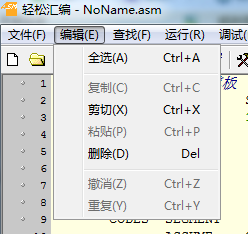
剪切:复制选定的内容到剪贴板,并删除所选定的内容,快捷键为Ctrl+X;
粘贴:把剪贴板中的内容复制到编辑窗口,快捷键为Ctrl+P;
删除:删除选定内容,快捷键为Del;
撤消:撤消上一步操作,快捷键为Ctrl+Z,但是注意只能撤消一次。
查找菜单:
查找:在所编辑的文件中查找字符串,快捷键为Ctrl+F;
替换:在所编辑的文件中把一个字符串替换为另一个,快捷键为Ctrl+R;
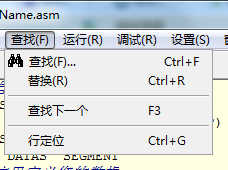
查找下一个:从当前光标起,查找下一个,快捷键为F3;
第二步编写一个汇编程序
打开轻松汇编就自动为您新建了一个模板,直接在上面添加数据定义和代码就可以了。一般来说,都是先写堆栈段。输入“stackssegmentstack”,用空格隔开关键字。然后按下回车键换行——您会看到,轻松汇编自动把刚才输入的那一行程序的格式整理好了。
第二行是堆栈的大小了,应该输入“db128dup(0)”,输入“bd128dup(0)”试试,会怎样?在换行时没有整理格式。如果您输入的汇编程序有拼写错误,轻松汇编会检测出来,并且拒绝整理错误行的格式,这时候您就可以避免这类简单而又隐蔽的错误。当然,如果您确定您输入的是正确的,而轻松汇编没有整理格式,或整理的格式不好看,请告诉我这个错误,不胜感激,联系方式见左侧小字。在您编程的过程中,左侧的导航栏会随时更新您的语法信息,可以通过导航栏来快速定位您的语法元素。
接着,把您所想要写的程序写完,进行下一步:编译、运行一个程序。
如果是以前写的程序,在轻松汇编中打开后,点击:运行“整理格式”,轻松汇编会对整个程序格式进行整理。
第三步编译、运行一个汇编程序
把写好的汇编程序编译、运行一下,熟悉操作。
点击:运行-生成目标文件,轻松汇编就会自动生成目标文件,另外,根据您的设定(如何设定,请参见第四步),还会生成其他的文件。默认是生成交叉文件和映像文件,点击右上角的按钮就可以看到这两个文件(这两个文件的作用,请参见疑难解答)。
如果有语法错误,编译会失败,错误信息会显示在下面的窗口中,点击错误信息,错误行就会突出显示出来。
点击:运行-运行,轻松汇编就会会自动完成编译、链接、运行当前程序。在程序运行时是全屏方式,结束后变成窗口方式,不会退出。
点击:运行-调试,轻松汇编就会自动完成编译、链接、调试的工作,使用的是TD作为调试工具。
就这些了,因为在轻松汇编下编译、运行一个程序确实简单。
在汇编时还有其他的可能,那么,请进行第四步:让汇编变的更轻松。
第四步让汇编变得更轻松
对轻松汇编进行个人设置,让它更符合您的习惯。
在轻松汇编中根据初学者的特点,提供了很有特色的功能,如果您不喜欢的话,可以关掉它,对于运行的参数,同样也是通过设置来改变的。下面我们一一介绍:
在设置中:
格式设定:在这里的下拉框中有三个选项,全部大写、全部小写和不处理,选定后的结果是在进行格式处理时对格式化结果的处理。
自动整理格式:选定后在换行的时候会对原来行进行格式整理,如果没有选定就不整理格式。
采用调试模式:选定后在编译时包括参数/zi,在链接时包括参数/v,这样生成的可执行文件比较大,包含了用TD调试时所需要的信息,可以实现源代码调试;如不选定,不能实现源代码调试,在调试的时候不太方便。推荐选定该选项。
编译生成Com文件:选定该选项后在链接时包括参数/t,如果你写的是一个com文件的汇编代码,那么就可以选定以生成一个com后缀的文件。在选定该选项后调试时不能实现源代码调试,所以最好在编写、调试的时候不选定,最后调试通过后再选定该选项生成com文件。如果不选定,即使是com文件的汇编代码也是可以编译通过,只不过生成的是一个Exe文件。推荐不选定。
自定义参数:就是自己提供TASM和TLink的参数了,如果你对TASM了解比较多,可以实现其他的参数功能,但是对于一般的学习者,并不需要自定义参数,以免造成程序运行时出问题。
程序格式:在这里控制格式整理的方式,您可以自己设置后看看效果。不过推荐用默认方式。
显示导航栏:选中后显示导航栏,否则不显示。
显示错误栏:选中后显示错误栏,否则不显示。(推荐选中,如果不选中,有错误它是不会自动显示的。)
轻松汇编II功能介绍
1、提供了一个在Windows界面下的汇编语言开发环境,具有了一般的集成开发环境所提供的功能。例如:原来需要烦琐的命令行才能完成的工作,现在只需要简单的鼠标单击就可以完成,而且复杂的参数也只要进行一下设置就可以了。
2、可以截获错误信息,并显示在错误窗口上,只要点击一下错误信息,对应的错误行就会在编辑窗口突出显示出来。
3、除了一般的功能外,它还针对汇编语言的特殊性和汇编语言初学者的特殊性,提供了一些专门针对汇编语言和专门针对汇编语言初学者的功能。例如:格式整理,当您写完一行程序,换行时,轻松汇编会自动先简单的检查该行语法,如无错误则整理该行的格式,使您的汇编程序格式整齐,具有如同艺术品一样的建筑美。
4、在集成环境里,支持交叉文件和映像文件的自动读入功能,使初学者阅读交叉文件和映像文件更方便,有利于初学者养成良好的编程习惯和加深对汇编语言、机器语言的理解。
5、支持语法导航栏,可以快速的定位语法元素。
轻松汇编和未来汇编有什么区别
轻松汇编是一个汇编语言集成开发环境,主要面向汇编语言初学者,也可以进行开发。除了普通的编辑功能以外,它还可以自动整理格式、高亮显示和编译、链接、调试汇编程序,并且提供语法元素导航的功能。调用TASM5.0。完全具备了普通的开发工具和编辑器的功能。它的最大特点是可以格式整理,就像QBASIC。省却了你不少工作。可以在Win98/2k/XP下运行,是一款很优秀的编程工具。与未来汇编的差别在于格式整理!
- PC官方版
- 安卓官方手机版
- IOS官方手机版







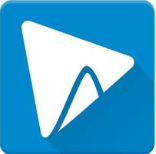
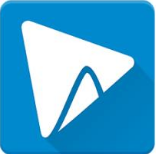


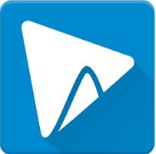



 Apifox(Api调试管理工具)2.1.29.1 绿色版
Apifox(Api调试管理工具)2.1.29.1 绿色版
 小乌龟代码管理工具(TortoiseGit)2.13.0.1 中文免费版
小乌龟代码管理工具(TortoiseGit)2.13.0.1 中文免费版
 SoapUI破解版5.7.0 最新版
SoapUI破解版5.7.0 最新版
 小皮面板(phpstudy)8.1.1.3 官方最新版
小皮面板(phpstudy)8.1.1.3 官方最新版
 Ruby3.0(ruby运行环境)3.0.2 官方版
Ruby3.0(ruby运行环境)3.0.2 官方版
 gcc编译器( MinGW-w64 9.0.0绿色版)免费下载
gcc编译器( MinGW-w64 9.0.0绿色版)免费下载
 宝玉编辑助手0.0.05新版
宝玉编辑助手0.0.05新版
 火花编程软件2.7.2 官方pc版
火花编程软件2.7.2 官方pc版
 猿编程少儿班客户端3.1.1 官方版
猿编程少儿班客户端3.1.1 官方版
 Restorator 2009中文版单文件汉化版
Restorator 2009中文版单文件汉化版
 十六进制阅读小工具
十六进制阅读小工具
 IT码农工具软件1.0 中文免费版
IT码农工具软件1.0 中文免费版
 python爬虫实战入门教程pdf免费版
python爬虫实战入门教程pdf免费版
 Postman Canary(网页调试软件)官方版7.32.0绿色免费版
Postman Canary(网页调试软件)官方版7.32.0绿色免费版
 大耳猴少儿编程客户端1.1.2 官方免费版
大耳猴少儿编程客户端1.1.2 官方免费版
 excel批量sql语句(通过excel构建sql工具)1.0 免费版
excel批量sql语句(通过excel构建sql工具)1.0 免费版
 软件添加弹窗和网址工具1.0 中文免费版
软件添加弹窗和网址工具1.0 中文免费版
 天霸编程助手2.1 单文件中文版
天霸编程助手2.1 单文件中文版
 ida pro 中文破解版(反编译工具)7.0 永乐汉化版64位
ida pro 中文破解版(反编译工具)7.0 永乐汉化版64位
 VBA代码助手3.3.3.1官方版
VBA代码助手3.3.3.1官方版
 Node.js开发实战教程百度云完整版【36课】
Node.js开发实战教程百度云完整版【36课】
 猿编程电脑端3.9.1.347 官方PC版
猿编程电脑端3.9.1.347 官方PC版
 蒲公英 Android SDKV4.1.11 官方最新版
蒲公英 Android SDKV4.1.11 官方最新版
 蒲公英iOS SDK2.8.9.1 官方最新版
蒲公英iOS SDK2.8.9.1 官方最新版
 WxPython中文可视化编辑器1.2 简体中文免费版
WxPython中文可视化编辑器1.2 简体中文免费版
 Python代码生成器1.0 中文免费版
Python代码生成器1.0 中文免费版
 C语言代码实例助手1.0 免费版
C语言代码实例助手1.0 免费版
 c primer plus第6版中文版高清版
c primer plus第6版中文版高清版
 C++ Primer Plus 2021电子版最新版
C++ Primer Plus 2021电子版最新版
 notepad++7.8.2 中文免费版
notepad++7.8.2 中文免费版




 JAVA运行环境(jre8 64位)1.8.0_65 官网最新
JAVA运行环境(jre8 64位)1.8.0_65 官网最新 jdk1.8 32位下载1.8.0.25 官方最新版
jdk1.8 32位下载1.8.0.25 官方最新版 jdk1.8 64位官方版
jdk1.8 64位官方版 dev c++下载(DEV-C++)5.9.2 多语安装免费版
dev c++下载(DEV-C++)5.9.2 多语安装免费版 wifi破解字典大搜集txt永久更新版(共1000M)
wifi破解字典大搜集txt永久更新版(共1000M) exe/dll文件编辑器(CFF Explorer)7.9 中文单
exe/dll文件编辑器(CFF Explorer)7.9 中文单 富士触摸屏编程软件下载(hakko触摸屏软件)V
富士触摸屏编程软件下载(hakko触摸屏软件)V microsoft visual c++ 2005 sp1 X86/X648.0
microsoft visual c++ 2005 sp1 X86/X648.0 microsoft visual c++ 2010 sp1 32位/64位1
microsoft visual c++ 2010 sp1 32位/64位1